首先设置默认保存格式,打开WPS文字→文件→选项→常规与保存→选择“Word文档(*.docx)”;其次修改模板文件Normal.dotm并另存为.docx格式;最后可通过注册表HKEY_CURRENT_USER\Software\Kingsoft\Office6\wps\Preference新建DWORD值DefaultFormat并设为2,实现强制默认保存为.docx格式。
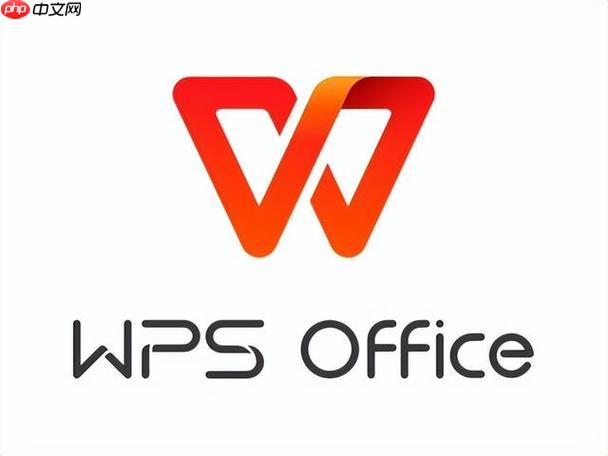
如果您在使用WPS编辑文档时,每次保存都需要手动选择文件类型为Word格式(.docx),这可能会影响工作效率。通过设置默认保存格式,可以简化操作流程。
本文运行环境:华为MateBook X Pro,Windows 11。
WPS Office提供了一个集中管理文档设置的选项面板,用户可以在其中修改新建文档的默认保存格式。该设置将应用于所有后续保存操作,除非特别指定其他格式。
1、打开WPS文字,点击左上角的文件菜单。
2、选择选项,进入配置界面。
3、在左侧列表中点击常规与保存选项。
4、找到“默认保存格式”下拉菜单,选择Word文档(*.docx)。
5、点击确定保存设置,此后新建文档将自动以.docx格式保存。
WPS基于模板创建新文档,若模板本身保存为非Word格式,则可能导致默认格式不生效。通过更新Normal.dotm模板的保存格式,可确保新建文档继承正确的默认设置。
1、关闭所有WPS文字文档,确保程序完全退出。
2、前往系统路径:C:\Users\用户名\AppData\Roaming\Kingsoft\templates,查找名为Normal.dotm的文件。
3、右键该文件,选择用WPS文字打开。
4、点击另存为,在保存类型中选择Word 97-2003 文档(*.doc)或Word文档(*.docx)。
5、覆盖原文件或替换模板路径中的旧版本,重启WPS后生效。
对于高级用户,可通过修改Windows注册表直接设定WPS的默认保存格式。此方法适用于批量部署或组策略环境下的统一配置。
1、按下Win + R键,输入regedit并回车,打开注册表编辑器。
2、导航至路径:HKEY_CURRENT_USER\Software\Kingsoft\Office6\wps\Preference。
3、在右侧空白处右键,选择新建 > DWORD (32位)值。
4、命名为DefaultFormat。
5、双击该值,将其数据设置为2(对应.docx格式),数值为1时表示.doc格式。
6、关闭注册表编辑器,重新启动WPS即可应用更改。
以上就是WPS怎么设置默认保存为Word格式_WPS默认保存为Word设置方法的详细内容,更多请关注php中文网其它相关文章!

每个人都需要一台速度更快、更稳定的 PC。随着时间的推移,垃圾文件、旧注册表数据和不必要的后台进程会占用资源并降低性能。幸运的是,许多工具可以让 Windows 保持平稳运行。

Copyright 2014-2025 https://www.php.cn/ All Rights Reserved | php.cn | 湘ICP备2023035733号